
时间:2020-07-23 02:33:23 来源:www.win10xitong.com 作者:win10
我们现在的电脑基本都是安装的win10系统,有时候总会遇到一些奇怪的问题,今天小编就遇到了win10系统安装扫雷游戏的问题,估计还会有更多的网友以后也会遇到win10系统安装扫雷游戏的问题,所以今天我们先来分析分析,我们来看看怎么解决win10系统安装扫雷游戏问题,小编也在查阅了相关的很多资料后,用这个流程:1、在win10安装完成以后,已经没有了扫雷游戏,预装的是纸牌类游戏,需要到应用商店下载;2、点击任务下方的应用商店快捷图标,进入到应用商店,或者窗口-所有应用中找到应用商店进入就很轻松愉快的把这个问题搞定了。下面的内容就是今天小编给大家带来的win10系统安装扫雷游戏的完全操作要领。
1、在win10安装完成以后,已经没有了扫雷游戏,预装的是纸牌类游戏,需要到应用商店下载;
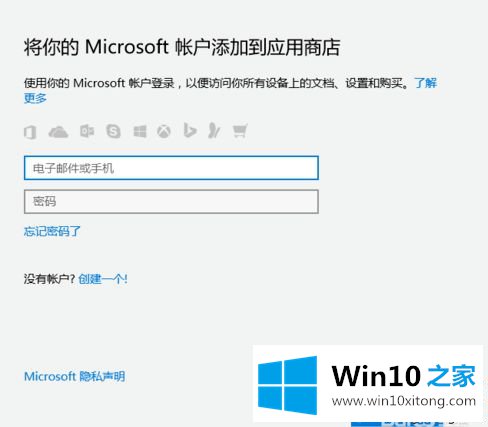
2、点击任务下方的应用商店快捷图标,进入到应用商店,或者窗口-所有应用中找到应用商店进入;

3、进入应用商店,在右上方的搜索方框内输入“扫雷”进行应用搜索;
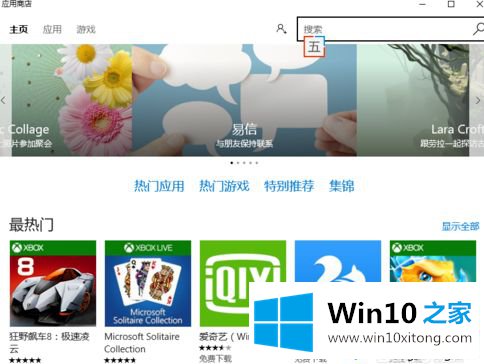
4、搜索能搜出一类扫雷的应用,如下图,一般第一个microsoft打头的扫雷就是,居然是英文的;
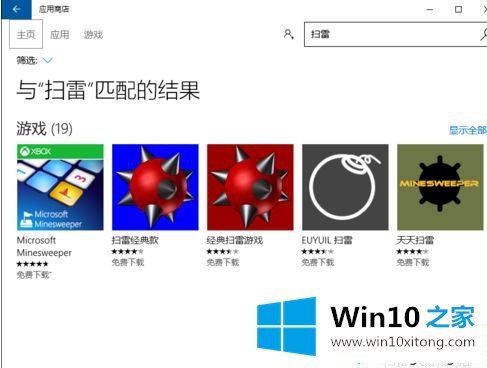
5、点击进行免费的下载,不过应用商店需要用微软账号登录,如果有MSN的账号,也可以;
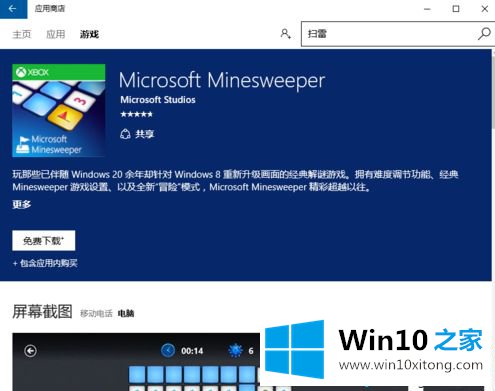
6、登录账号下载完成就可以进入游戏了,不过现在做得比以前炫多了,没有了当初小游戏的感觉。
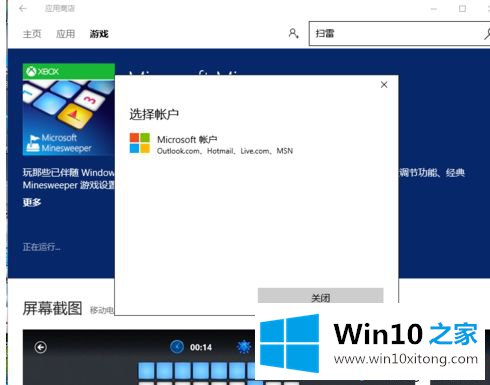
关于win10系统安装扫雷游戏的方法就给大家介绍到这边了,大家可以参照上面的方法步骤来进行操作吧。
解决win10系统安装扫雷游戏的问题就是这么简单,参照以上的内容就可以了,各位的问题不知道有没有得到解决呢?如果你还有别的windows系统相关的问题,可以继续在本站查找阅读。